Windows 8是美国微软开发的新一代操作系统,Windows 8共有4个发行版本,分别面向不同用户和设备 。于2012年10月26日发布 。微软在Windows 8操作系统上对界面做了相当大的调整 。取消了经典主题以及Windows 7和Vista的Aero效果,加入了ModernUI,和Windows传统界面并存 。同时Windows徽标大幅简化,以反映新的Modern UI风格 。前身旗形标志转化成梯形 。【win8.1下IE11无法上传图片到QQ空间】 win8.1下IE11无法上传图片到QQ空间的解决方法分享给大家,很多人都喜欢将自己的照片上传到qq空间,跟亲朋好友分享幸福的时刻,这本来是一项非常普通简单的操作,一般来说都不会有什么问题,但是对于最近新升级了win8.1系统的用户来说就没那么顺利了,很多用户发现在win8.1中,无法使用IE11上传图片到QQ空间,其实这个问题时由于ie11的增强保护模式所导致的,因此我们只要取消它即可,一起来看看具体的方法吧!
方法一、取消IE11的保护模式
1、首先打开win8.1中的IE11浏览器,在右上角点击“设置”,选择“Internet选项”;
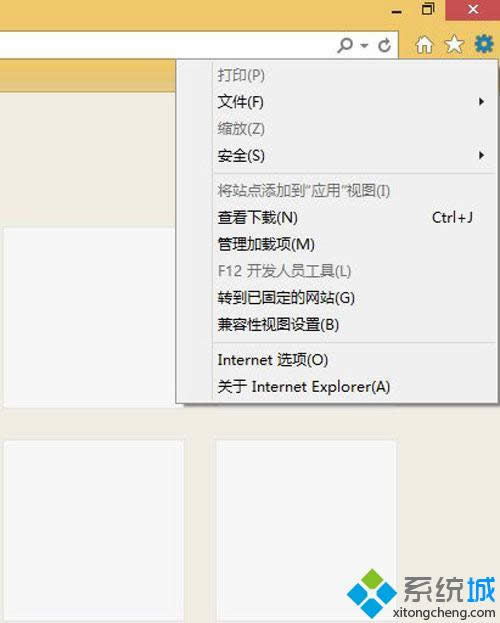
文章插图
2、然后切换到“安全”标签,点击“自定义级别”;

文章插图
3、在“安全设置-Internet区域”设置中,选择“将文件上载到服务时包含本地目录路径”项为启用;

文章插图
4、点击确定,返回“Internet选项”,取消“启用保护模式”的勾选并确定退出,然后重启浏览器,再次进入QQ空间,就可以成功上传图片了 。
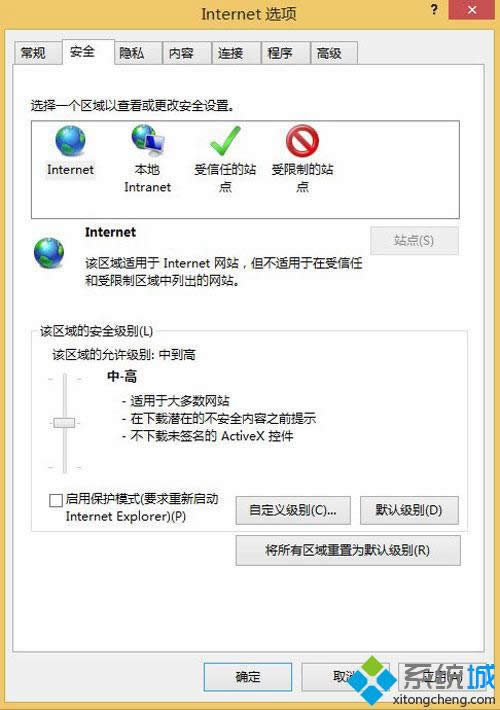
文章插图
方法二、取消IE11的”增强保护模式“功能
1、首先打开IE11浏览器,点击右上角的“设置”,选择“Internet选项”,切换到“高级”标签,进入”安全“设置;

文章插图
2、在“安全”设置中,将“启用增强保护模式”项前面的勾去掉,然后点击确定,重启浏览器,即可上次QQ空间图片了 。

文章插图
win8.1下IE11无法上传图片到QQ空间的解决方法就跟大家分享到这里,这个问题与win8.1系统本身没有关系,主要是IE11启用了各种保护模式所导致的,大家现在明白了吧,赶紧设置一下,一起来分享美丽的照片到qq空间吧!
推荐阅读
- win8.1如何优化C盘空间
- win8怎样在桌面添加快捷程序
- 取消win8.1系统开机密码的办法
- 处理win8无线网络不稳定的办法
- win8.1最高权限的设置办法
- Win8/Win 8双系统安装办法
- Win8/Win 8如何找到WD右键扫描技巧
- 更改win8.1网络连接减少磁盘读写
- Win 8下安装新版必应输入法受限怎样办














